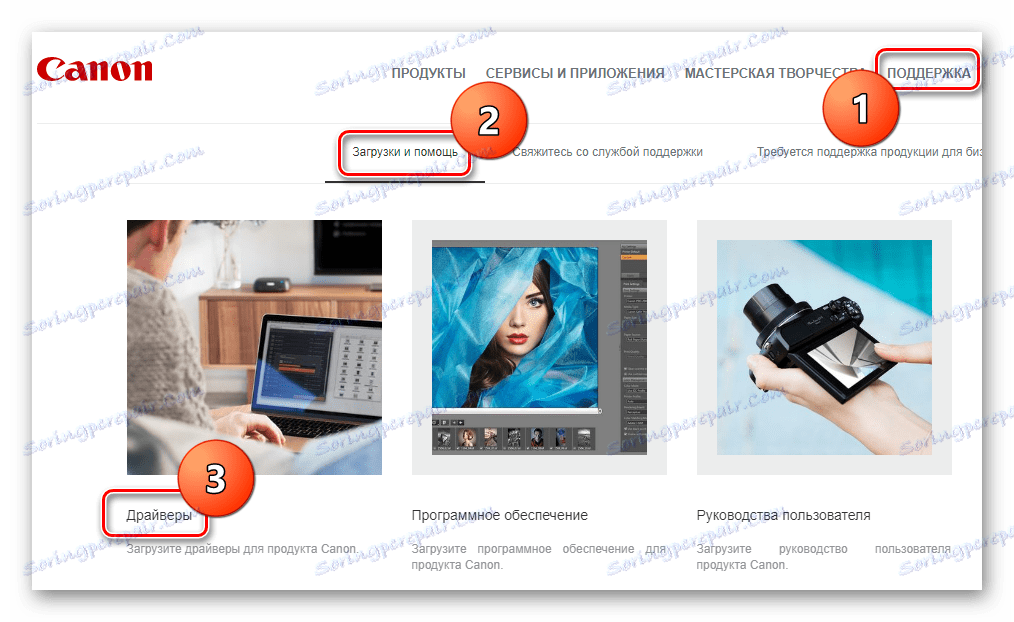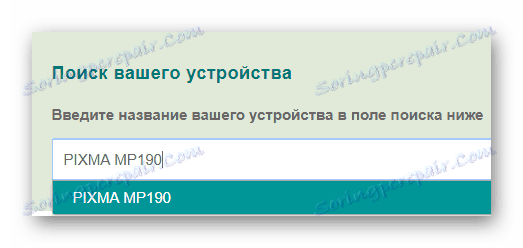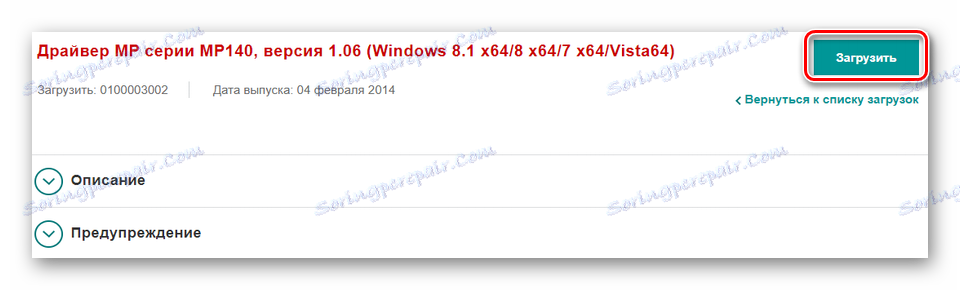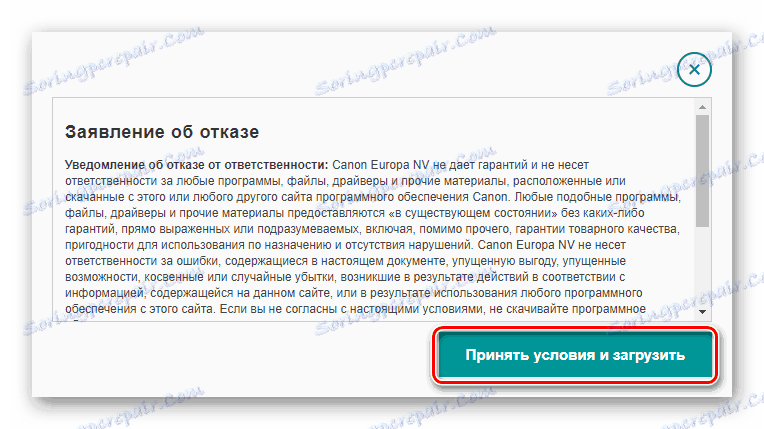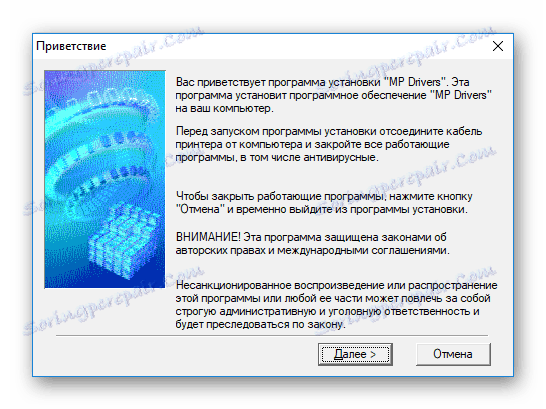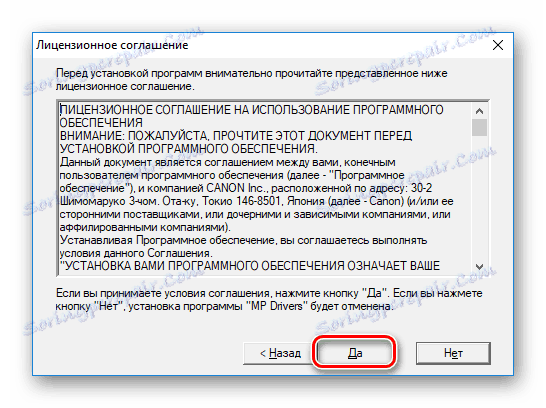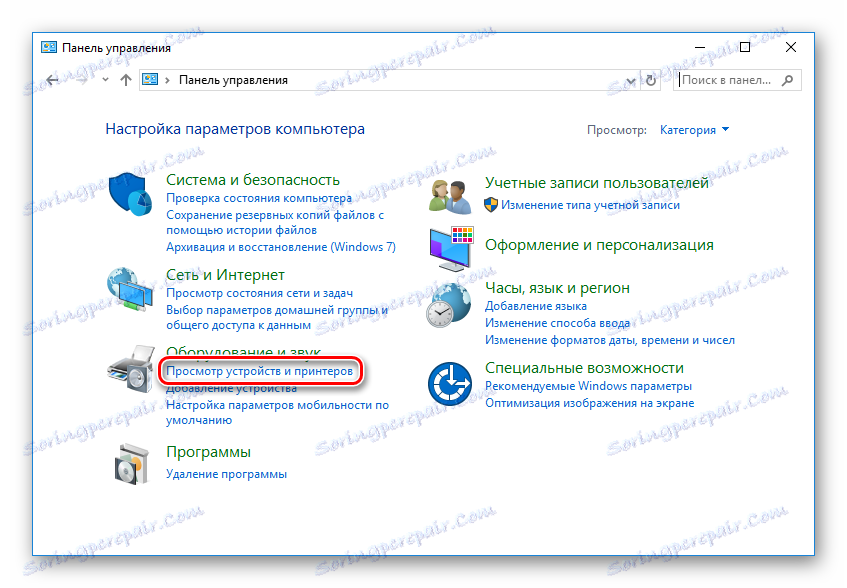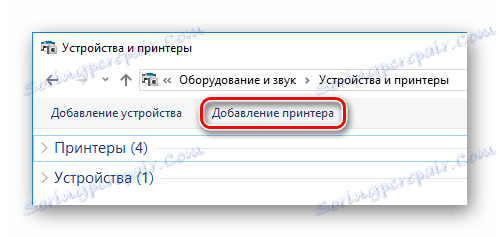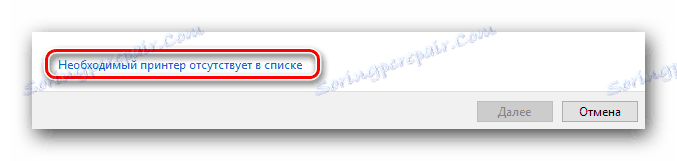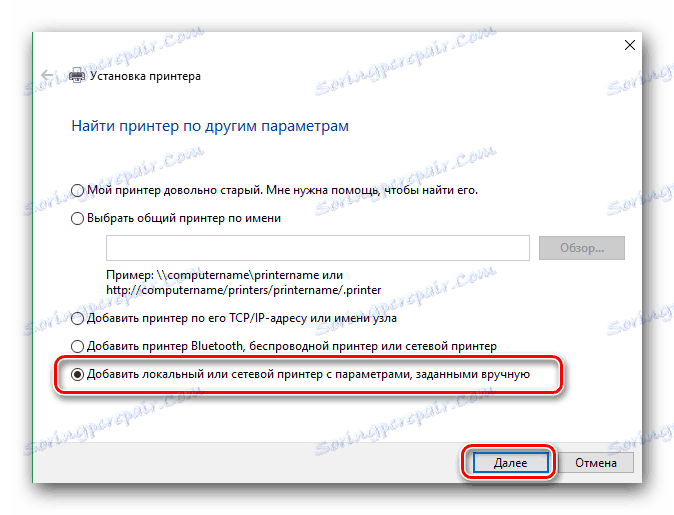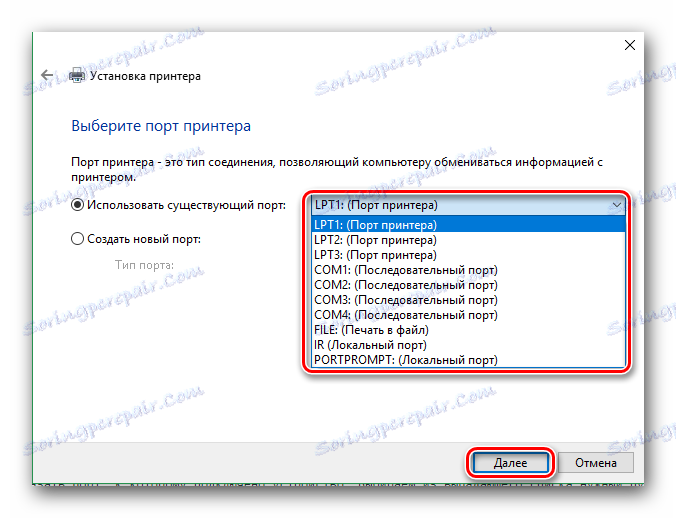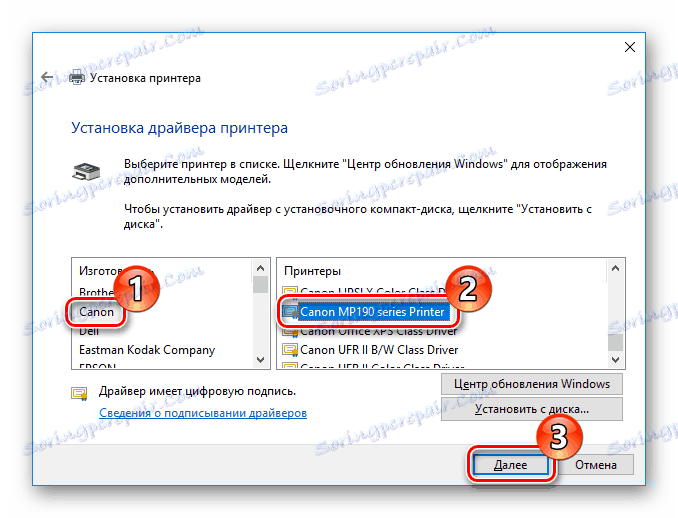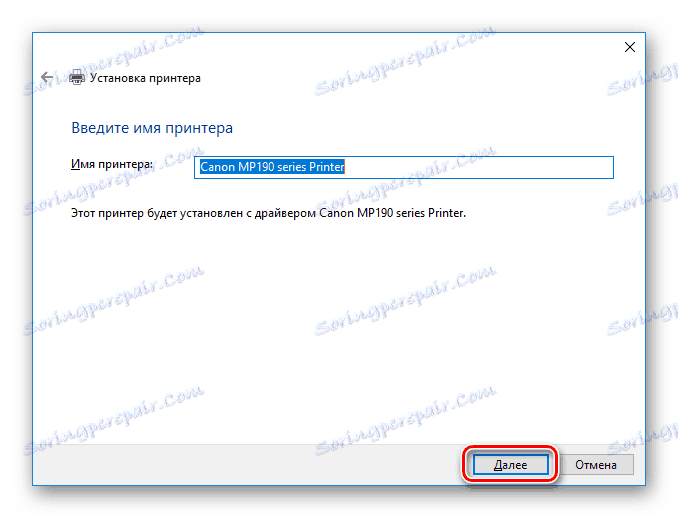Iskanje gonilnika za večfunkcijski tisk Canon PIXMA MP190
Če ste kupili nov tiskalnik, boste zagotovo potrebovali gonilnik za to. V nasprotnem primeru naprava morda ne bo delovala pravilno (na primer tiskanje s trakovi) ali sploh ne deluje. V današnjem članku si bomo ogledali, kako najti programsko opremo tiskalnika za Canon PIXMA MP190.
Vsebina
Namestitev programske opreme za Canon PIXMA MP190
Povedali vam bomo štiri najbolj priljubljene načine za namestitev programske opreme za določeno napravo. Za vsakega od njih potrebujete samo stabilno internetno povezavo in malo časa.
1. način: uradni vir
Najprej bomo preučili način, s katerim boste zagotovo našli gonilnike za tiskalnik, ne da bi tvegali okužbo računalnika.
- Pojdi na uradni spletni portal Canon s predvideno povezavo.
- Ko na glavni strani strani premaknete kazalec na del »Podpora« z vrha, pojdite na zavihek »Prenosi in pomoč« in na koncu kliknite gumb »Gonilniki« .
![Canonova uradna spletna podpora]()
- Če se pomaknete navzdol, boste našli vrsto iskanja naprave. Tukaj vnesite model naprave -
PIXMA MP190- in pritisnite tipko Enter na tipkovnici.![Canonova uradna stran za iskanje po spletnem mestu]()
- Na strani za podporo tiskalniku izberite operacijski sistem. Videli boste vso programsko opremo, ki je na voljo za prenos, in informacije o njem. Če želite prenesti programsko opremo, kliknite želeni gumb v želenem elementu.
![Canon Prenos gonilnikov]()
- Nato se pojavi okno, v katerem lahko vidite licenčno pogodbo za končnega uporabnika. Sprejmite to, kliknite gumb "Sprejmi in prenesi" .
![Canonovo sprejemanje določil in pogojev programske opreme]()
- Ko je prenos končan, zaženite namestitveno datoteko. Videli boste okno dobrodošlice, v katerem boste morali klikniti »Naprej« .
![Canonovo okno dobrodošlice]()
- Potem, znova potrdite, da se strinjate s pogoji licenčne pogodbe s klikom na ustrezen gumb.
![Canon prevzem licenčne pogodbe]()
- Ostanek počakajte, dokler namestitev ni dokončana, in lahko začnete uporabljati tiskalnik.
2. način: Posebna programska oprema za iskanje voznika
Drug precej preprost in varen način za namestitev vsega, kar potrebujete za programsko opremo, je uporaba posebnih programov, ki bodo naredili vse za vas. Takšna programska oprema samodejno zazna strojno opremo, ki mora posodobiti gonilnike in prenesti potrebno programsko opremo za vaš operacijski sistem. Seznam najpopularnejših programov takega načrta najdete tako, da sledite spodnji povezavi:
Preberite več: Namestitev programske opreme za namestitev gonilnikov
Pozor, prosim!
Pri uporabi te metode se prepričajte, da je tiskalnik priključen na računalnik in ga program lahko zazna.
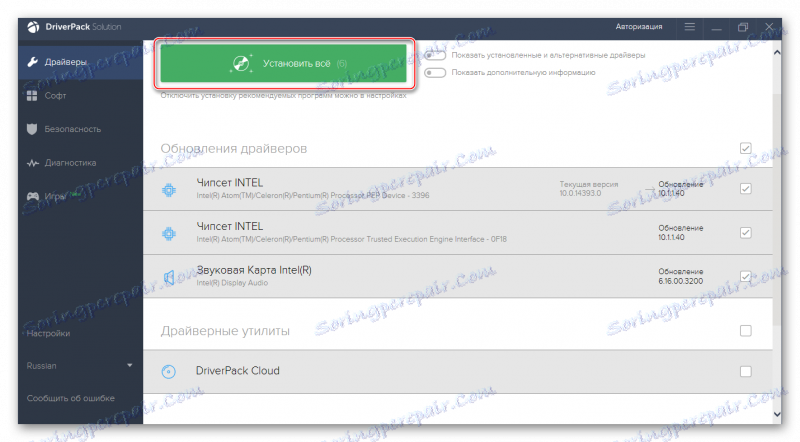
Priporočamo, da bodite pozorni Rešitev DriverPack - eden najboljših izdelkov za iskanje voznikov. Uporabniku prijazen vmesnik in ogromna programska oprema za vse naprave in operacijske sisteme privablja veliko uporabnikov. Vedno lahko prekinete namestitev katere koli komponente ali v primeru kakršnih koli težav obnovite sistem. Program ima rusko lokalizacijo, kar olajša delo z njim. Na naši spletni strani najdete lekcijo o delu z DriverPak na naslednji povezavi:
Lekcija: Kako posodobiti gonilnik v računalniku s programom DriverPack Solution
3. način: uporabite identifikator
Vsaka naprava ima svojo edinstveno identifikacijsko številko, ki jo lahko uporabite tudi za iskanje programske opreme. ID lahko poiščete tako, da v razdelku »Upravitelj naprav « preglejte razdelek »Lastnosti« večnamenske naprave . Ali pa lahko uporabite vrednosti, ki smo jih vzeli vnaprej:
USBPRINTCANONMP190_SERIES7B78
CANONMP190_SERIES

Nato preprosto uporabite najdeni identifikator na posebni internetni storitvi, ki uporabnikom pomaga najti gonilnike z ID-jem. Še vedno je treba izbrati najnovejšo različico programske opreme za vaš operacijski sistem in jo namestiti, kot je opisano v 1. načinu. Če imate vprašanja o tej temi, vam priporočamo, da preberete naslednji članek:
Lekcija: Poiščite gonilnike po ID-ju strojne opreme
Metoda 4: Ustanovljena sredstva sistema
Zadnji način je namestiti gonilnike brez uporabe dodatne programske opreme. Ta metoda je najmanjša učinkovitost vseh zgoraj naštetih, zato se obrnite na to le, če nič od zgornjega ni v pomoč.
- Pojdite na »Nadzorna plošča« .
- Nato poiščite postavko Strojna oprema in zvok , kjer kliknete vrstico »Ogled naprav in tiskalnikov« .
![Nadzorna plošča Ogled naprav in tiskalnikov]()
- Pojavi se okno, v katerem lahko vidite vse tiskalnike, znane v računalniku. Če na seznamu ni nobene naprave, kliknite gumb »Dodaj tiskalnik« na vrhu okna. V nasprotnem primeru je programska oprema nameščena in ni potrebe za ničesar.
![Naprava in tiskalnik Dodajanje tiskalnika]()
- Nato bo skeniran sistem, med katerim bodo zaznane vse razpoložljive naprave. Če na seznamu vidite vaš MFP, ga kliknite, da začnete nameščati potrebno programsko opremo. V nasprotnem primeru kliknite vrstico »Zahtevani tiskalnik ni na seznamu« .
Pozor, prosim!
Na tej točki se prepričajte, da je tiskalnik priključen na računalnik.![Posebne nastavitve povezave tiskalnika]()
- V oknu, ki se prikaže, potrdite polje »Dodaj lokalni tiskalnik« in kliknite »Naprej« .
![Dodajanje lokalnega tiskalnika]()
- Potem morate izbrati vrata, na katero je priključena naprava. To lahko storite s posebnim spustnim menijem. Če je potrebno, lahko vrata dodate ročno. Nadaljujemo z naslednjim korakom.
![Določite vrata za povezavo tiskalnika]()
- Nazadnje izberite napravo. V prvi polovici, upoštevajte proizvajalca -
Canon, in v drugem - model,Canon MP190 series Printer. Nato kliknite »Naprej« .![Canon Namestitev gonilnika tiskalnika Canon PIXMA MP190]()
- Zadnji korak, navedite ime tiskalnika. Privzeto ime lahko zapustite ali pa vnesete svojo lastno vrednost. Za nadaljevanje namestitve programske opreme kliknite »Naprej« .
![Canon Ime tiskalnika Ime tiskalnika Canon PIXMA MP190]()
Kot lahko vidite, namestitev gonilnikov za Canon PIXMA MP190 od uporabnika ne zahteva nobenega posebnega znanja ali napora. Vsaka metoda je primerna za uporabo, odvisno od situacije. Upamo, da nimate nobenih težav. V nasprotnem primeru nam pišite v komentarjih in mi bomo odgovorili.